2016-12-27 10:16:37 标签: dmg文件
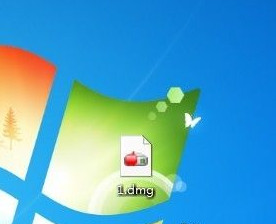
在Windows中打开dmg文件,方法很多,常见的有:
第一种方法:
在Windows中,安装软件Macdrive,安装后,就可以打开dmg文件了。
说明:Macdrive是一个可以让PC电脑读取Mac磁盘格式的软件,它是一种让苹果电脑,在双系统windows下完美读写Mac格式磁盘的软件。支持Windows XP/Vista/Windows 7/ Windows 8系统。
第二种方法:
在Windows中,安装UltraISO,安装完成后,运行UltraISO:
1、点击打开;
2、选择文件类型是“Mac(*.dmg;*.timg;*.hfs)”;
3、选择文件;
4、完成。
用UltraISO把dmg文件转换成ISO格式,然后用虚拟光驱软件打开。
第三种方法:
1、在Windows中,安装haozip(好压软件),安装后,就可以打开dmg文件;
2、打开后,可以解压缩,也可以另存为rar、zip等常见格式。
第四种方法:
1、使用工具软件dmg2iso.exe将dmg文件转换成ISO格式:
2、将软件dmg2iso.exe和需要转换的DMG文件放在同一目录(文件夹)下,比如:将dmg2iso.exe 和*.dmg文件同时放在D盘:
3、开始→运行,输入cmd → 单击确定。
4、输入D: 按回车键Enter,返回D:>,然后输入dmg2img snowleopar.dmg snow.iso
5、按回车键Enter。
稍等片刻,dmg文件就可以转换成ISO文件,然后用虚拟光驱软件打开ISO文件。
命令格式:
dmg2img.exe 空格 原文件名.dmg 空格 转换后文件名.iso
如果想把dmg文件烧录到DVD光盘,用toast把dmg文件刻录到光盘,就可以了。
win7系统中dmg文件打开的四种方法就介绍到这边,需要的用户不妨参考此文内容尝试操作,希望这篇分享能对大家有所帮助。更多精彩内容尽请锁定通用pe工具箱官网。
相关文章